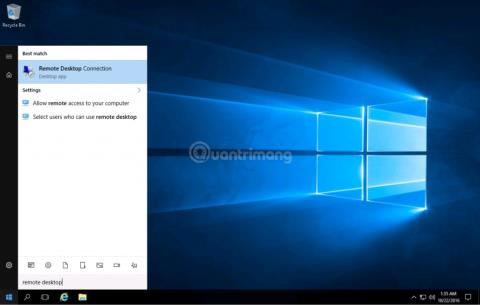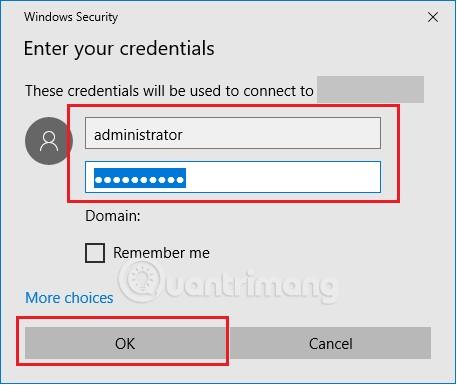VPS steht für Virtual Private Server, einen virtuellen privaten Server. Im Grunde stellt VPS einen virtuellen Computer bereit, der den Bedürfnissen der Benutzer gerecht wird. VPS bietet Benutzern flexible Lösungen sowie eine neue Identität für den Zugriff auf Dienste, IP-beschränkte Websites ...
In diesem Artikel zeigt Ihnen LuckyTemplates, wie Sie sich auf einem Windows 10- Computer bei VPS anmelden .
Hier können Sie sehen, wie Sie auf Mac-Computern auf VPS zugreifen:
So melden Sie sich auf einem Windows 10-Computer bei VPS an
Um auf VPS zugreifen zu können, müssen Sie zunächst einen VPS besitzen. Bei diesen Dienstleistern können Sie VPS kaufen oder mieten. Nach der Zahlung erhalten Sie Zugangsinformationen einschließlich IP, Benutzername (Benutzername) und Passwort (Passwort).
Zum Beispiel: IP: 101.201.203.46; Benutzername: Administrator; Passwort: Quantrimang@1234
Schritt 1: Öffnen Sie die Remotedesktopverbindung
Unter Windows 10 (oder anderen Windows-Versionen) steht Ihnen für den Zugriff auf VPS ein Tool namens „ Remotedesktopverbindung “ zur Verfügung. Es gibt zwei Möglichkeiten, die Remotedesktopverbindung zu öffnen:
Methode 1 : Klicken Sie auf die Schaltfläche „Start“ , geben Sie dann „ Remotedesktop“ ein und klicken Sie dann in den Suchergebnissen auf „ Remotedesktopverbindung“ , um es zu öffnen

Methode 2 : Drücken Sie Windows + R , um das Dialogfeld „Ausführen“ zu öffnen , geben Sie mstsc ein und drücken Sie dann die Eingabetaste , um die Remotedesktopverbindung zu öffnen
Schritt 2: Geben Sie IP, Benutzernamen und Passwort ein
Geben Sie als Nächstes die IP in das gerade erschienene Fenster „Remotedesktopverbindung“ ein. Klicken Sie auf „Verbinden“ , um zum nächsten Teil zu gelangen.

Geben Sie in diesem Abschnitt Benutzername und Passwort in die entsprechenden Felder ein und klicken Sie auf OK. Wenn Sie Ihre Anmeldeinformationen speichern möchten, können Sie das Kontrollkästchen „An mich speichern“ aktivieren .
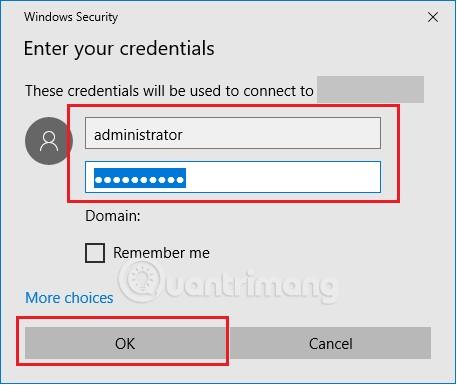
Schritt 3: Bestätigen Sie die Sicherheit
Es erscheint ein neues Fenster, in dem Sie aufgefordert werden, die Sicherheit zu bestätigen. Sie müssen das Kontrollkästchen „Nicht fragen ...“ aktivieren und dann auf „Ja“ klicken.
Nach diesem Schritt ist der Anmeldevorgang erfolgreich und Sie können den VPS als zweiten Computer verwenden.
Viel Glück!